卸下控制器,更换启动介质并传输启动映像— AFF A900
单独 PDF 文档的收集
Creating your file...
您必须拔下控制器模块、卸下并打开控制器模块、找到并更换控制器中的启动介质、然后将映像传输到替代启动介质。
第 1 步:卸下控制器模块
要访问控制器内部的组件,您必须先从系统中卸下控制器模块,然后再卸下控制器模块上的盖板。
-
如果您尚未接地,请正确接地。
-
从受损控制器模块拔下缆线,并跟踪缆线的连接位置。
-
向下滑动凸轮把手上的 Terra cotta 按钮,直到其解锁为止。
动画-删除控制器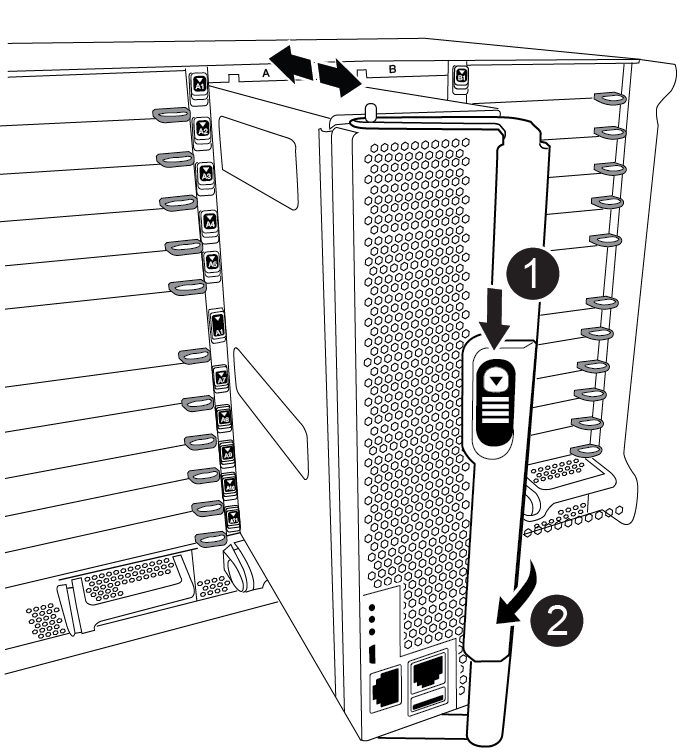

凸轮把手释放按钮

凸轮把手
-
旋转凸轮把手,使其完全脱离机箱,然后将控制器模块滑出机箱。
将控制器模块滑出机箱时,请确保您支持控制器模块的底部。
-
将控制器模块的盖板朝上放在平稳的平面上,按下盖板上的蓝色按钮,将盖板滑至控制器模块的背面,然后向上转动盖板并将其从控制器模块中提出。


控制器模块盖锁定按钮
第 2 步:更换启动介质
您必须在控制器中找到启动介质并按照说明进行更换。
-
提起控制器模块背面的黑色通风管,然后使用以下示意图或控制器模块上的 FRU 示意图找到启动介质:
动画-更换启动介质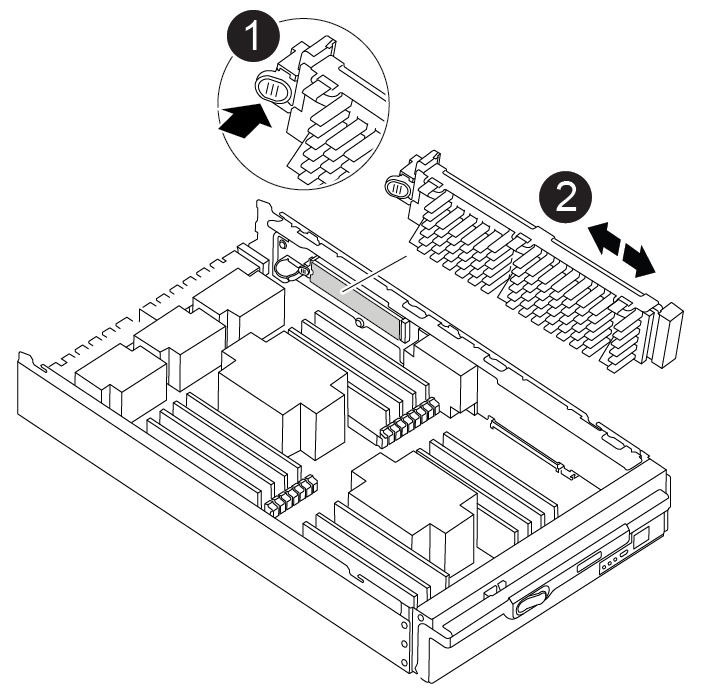

按释放卡舌

启动介质
-
按启动介质外壳上的蓝色按钮,将启动介质从其外壳中释放,然后将其竖直拉出启动介质插槽。
请勿将启动介质竖直向上扭曲或拉,因为这样可能会损坏插槽或启动介质。 -
将替代启动介质的边缘与启动介质插槽对齐,然后将其轻轻推入插槽。
-
检查启动介质,确保其完全固定在插槽中。
如有必要,请取出启动介质并将其重新插入插槽。
-
向下推启动介质以接合启动介质外壳上的锁定按钮。
-
重新安装控制器模块盖,方法是将控制器模块盖上的插脚与主板托架上的插槽对齐,然后将控制器模块盖滑入到位。
第 3 步:将启动映像传输到启动介质
您可以使用已安装映像的 USB 闪存驱动器将系统映像安装到替代启动介质。但是,您必须在此操作步骤期间还原 var 文件系统。
-
您必须具有一个已格式化为 32 位的 USB 闪存驱动器,并且容量至少为 4 GB 。
-
下载与受损控制器正在运行的映像版本相同的ONTAP的副本。您可以从NetApp支持站点上的"Downloads"部分下载相应的映像。使用
version -v`命令显示您的ONTAP版本是否支持NVE。如果命令输出显示 `<10no- DARE>,则您的ONTAP版本不支持NVE。-
如果您的ONTAP版本支持NVE、请按照下载按钮中的说明、使用NetApp卷加密下载映像。
-
如果不支持NVE、请按照下载按钮中的说明下载不带NetApp卷加密的映像。
-
-
如果您的系统是独立系统,则不需要网络连接,但在还原 var 文件系统时,您必须执行额外的重新启动。
-
如果尚未下载相应的服务映像、请将其从下载并复制 "NetApp 支持站点"到USB闪存驱动器。
-
从页面上的"Downloads"(下载)链接将服务映像下载到笔记本电脑上的工作空间。
-
解压缩服务映像。
如果要使用 Windows 提取内容,请勿使用 WinZip 提取网络启动映像。使用其他提取工具,例如 7-Zip 或 WinRAR 。
USB闪存驱动器应具有受损控制器正在运行的相应ONTAP映像。
-
-
将控制器模块的末端与机箱中的开口对齐,然后将控制器模块轻轻推入系统的一半。
-
根据需要重新对控制器模块进行布线。
-
将 USB 闪存驱动器插入控制器模块上的 USB 插槽。
确保将 USB 闪存驱动器安装在标有 USB 设备的插槽中,而不是 USB 控制台端口中。
-
将控制器模块完全推入系统中,确保凸轮把手离开 USB 闪存驱动器,用力推动凸轮把手以使控制器模块完全就位,然后将凸轮把手推至关闭位置。
控制器一旦完全安装到机箱中,就会开始启动。
-
按 Ctrl-C 中断启动过程,并在加载程序提示符处停止。如果看到正在启动自动启动,请按 Ctrl-C 中止 …
如果未显示此消息,请按 Ctrl-C ,选择选项以启动到维护模式,然后暂停控制器以启动到加载程序。
-
如果控制器位于延伸型或光纤连接的 MetroCluster 中,则必须还原 FC 适配器配置:
-
启动到维护模式:
boot_ontap maint -
将 MetroCluster 端口设置为启动程序:
ucadmin modify -m fc -t ininitiator adapter_name -
halt 返回维护模式:
halt
这些更改将在系统启动时实施。
-



 发行说明
发行说明

 建议更改
建议更改
